Peatage Facebooki sõbrad teie tegevust nägemast

Selles juhendis kavatsesime teile näidata, kuidas saate takistada oma Facebooki sõpradel teie tegevusi, meeldimisi ja sõbraloendit nägemast.
Microsoft Teams on suurepärane videokoosolekute ja produktiivsuse platvorm. Redmondi hiiglane on rakenduse võimaluste parandamiseks tabelisse pidevalt uusi funktsioone lisanud . Kuid paljud Teamsi kasutajad tunnevad endiselt, et paljud olulised funktsioonid on puudu, näiteks võimalus Microsoft Teamsi voogesitada Facebook Live'i.
Kas saate Microsoft Teamsi voogesitada Facebook Live'i?
Praegu ei toeta Microsoft Teams reaalajas koosolekute voogesitust Facebook Live'i. See tähendab, et te ei saa oma Teamsi videokoosolekuid otse rakendusest Facebooki voogesitada. Selleks vajate kolmanda osapoole programmi.
Paljud kasutajad ütlesid, et oleks suurepärane idee voogesitada Teamsi koosolekuid otse sotsiaalmeediasse. Zoom ju seda funktsiooni juba toetab. Kuid Microsoft ilmselt ei arva, et kasutajad seda valikut Teamsis vajavad. Lõppude lõpuks, kui soovite jõuda suurema vaatajaskonnani, on teil selleks Teams Live Events .
Sellegipoolest, kui soovite oma kaubamärki ja tooteid reklaamida suuremale potentsiaalsetele klientidele, on Facebook Live'i voogesitus suurepärane idee. Facebook on üks parimaid reklaamiplatvorme, sest inimesed kasutavad seda iga päev.
Kuigi te ei saa oma Teamsi voogu otse Facebook Live'iga ühendada, saate kasutada OBS-i, et voogesitada oma koosolekuid maailma populaarseimasse sotsiaalmeediavõrgustikku.
Esiteks peate oma arvutisse alla laadima OBS-i (Open Broadcaster Software).
Seejärel peate programmi seadistama. OBS-i esmakordsel käivitamisel näete ainult musta ekraani.
Seejärel lisage jaotisesse OBS-i allikad oma voo allikaks Microsoft Teams. Kui kasutate töölauarakendust, valige Window Capture . Teisest küljest, kui kasutate Teamsi veebiversiooni, valige Brauser . Lisage oma jäädvustamisele nimi.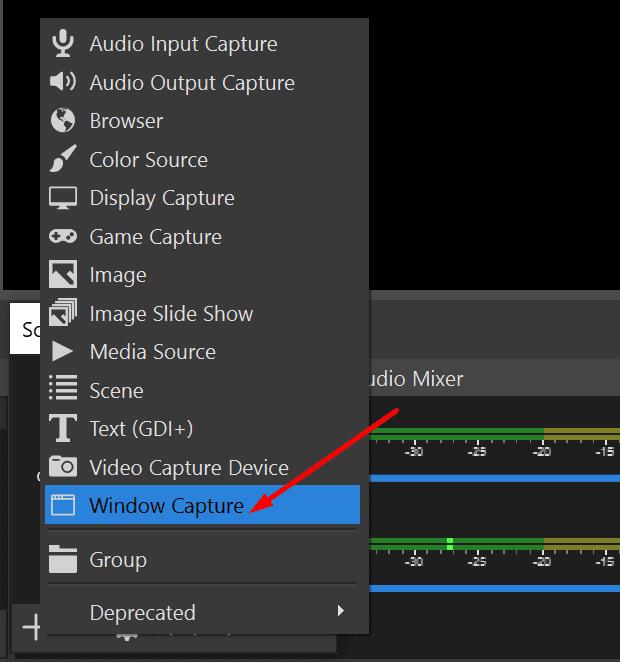
Valige, millist akent soovite jäädvustada. Vajutage OK, et kinnitada aken, mille soovite OBS-i jäädvustada.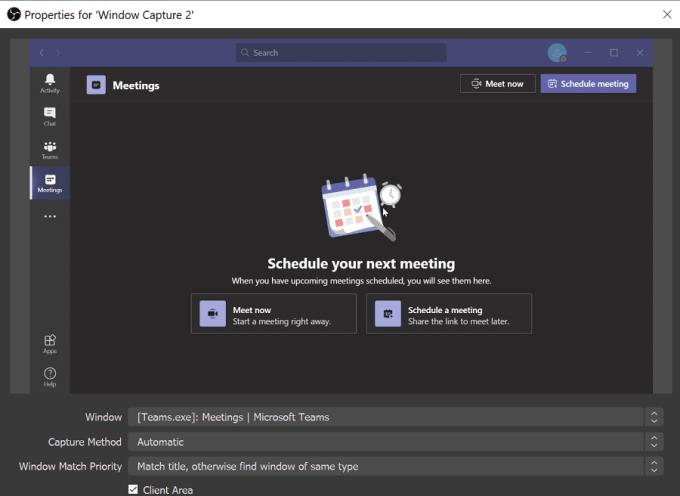
Kui soovite koosolekut ainult voogesitada ja osalejate loendit peita, saate pildistamisakent käsitsi reguleerida, lohistades punase ristküliku servi.
Voo seadistamiseks avage tööriistad ja valige automaatse konfiguratsiooni viisard , et protsess kiiremini lõpule viia.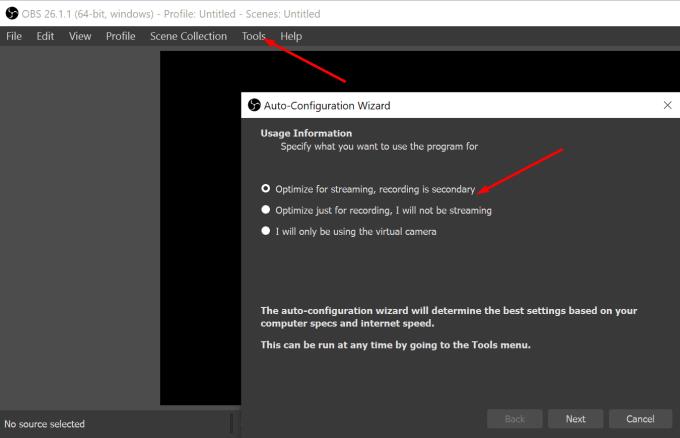
Optimeerige voogesituse seadeid. Valige oma eraldusvõime, FPS ja muud sätted.
Seejärel valige teenus, mida soovite voogesitada. Meie puhul on selleks Facebook.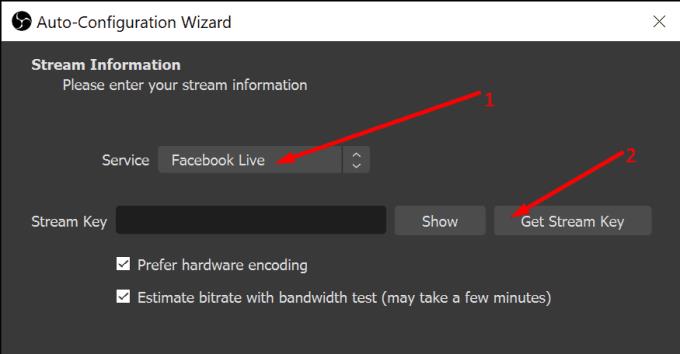
Voovõtme loomiseks klõpsake nuppu Hangi voovõti .
Avaneb uus vahekaart, mis viib teid oma voo haldamiseks Facebooki otseülekannete tootjasse.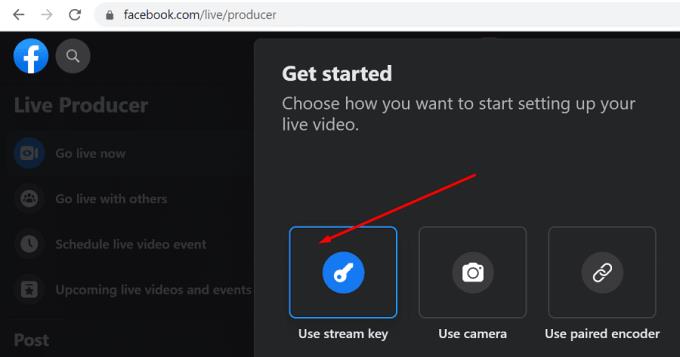
Nimetage oma voog ja valige, kes seda näevad.
Vajutage nuppu Loo voog .
Kerige Facebookis alla otseülekande seadistuseni ja leidke voogesituse võti. Kopeerige voovõti.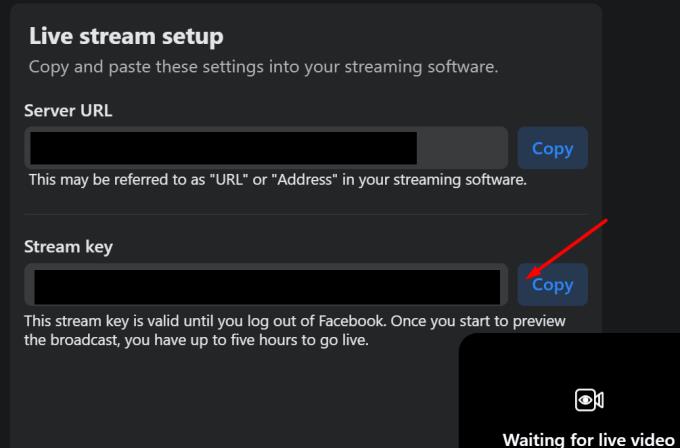
Seejärel kleepige võti OBS-i.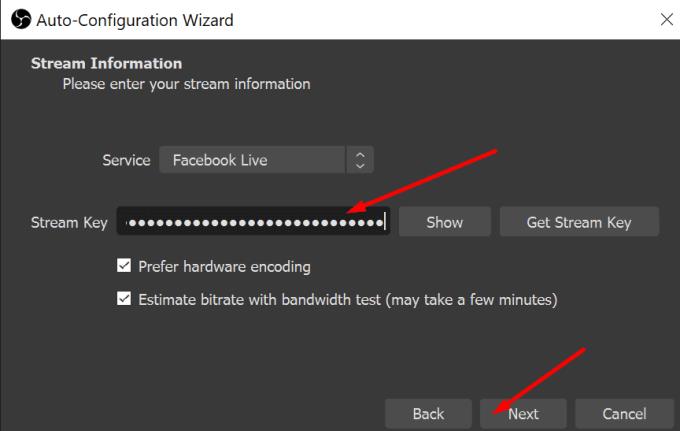
Kohandage julgelt täiendavaid video- ja heliseadeid. OBS viib teie ühenduse hindamiseks läbi täiendava testi.
Tulemus Start Streaming nuppu OBS minna elada.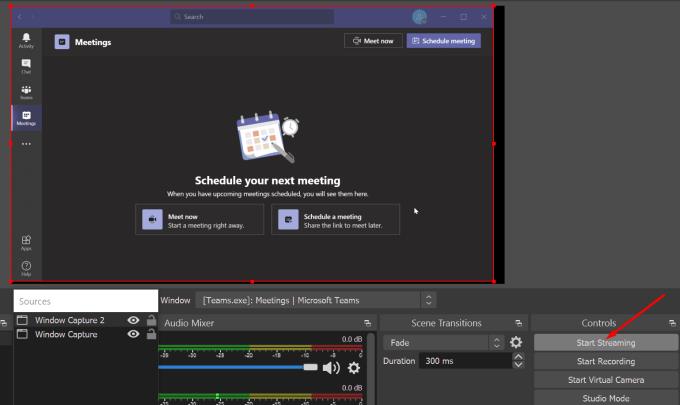
Muide, koos OBS-iga saab kasutada ka virtuaalkaamerat, näiteks rakendust StreamLabs Virtual Camera.
Kui nõustute sellega, et Teams peaks saama sotsiaalmeedia voogesituse funktsiooni, saate sellele ideele Microsoft Teamsi UserVoice'i veebisaidil poolthääle anda .
Microsoft Teams ei toeta praegu reaalajas koosolekute otseülekannet Facebooki. Kuid kolmandate osapoolte programmide (nt OBS ja StreamLabs Virtual Camera) abil saate jõuda suurema vaatajaskonnani ja voogesitada oma Teamsi koosolekuid Facebook Live'i.
Kas olete Teamsi koosolekuid juba Facebooki voogesitanud? Kuidas kogu protsess kulges? Jagage oma mõtteid allolevates kommentaarides.
Selles juhendis kavatsesime teile näidata, kuidas saate takistada oma Facebooki sõpradel teie tegevusi, meeldimisi ja sõbraloendit nägemast.
Teie Facebooki sõbrad saavad tutvumisteenuse kasutamisest teada saada kahel viisil: kui ütlete neile või lisavad nad teid oma armumiste loendisse.
Üksikasjalikud juhised oma Facebooki profiilipildi muutmiseks arvuti brauseris või mobiilseadmes.
Näitame teile, kuidas Facebooki olekut töölaualt, iOS-ist või Androidist kustutada.
Facebooki turuplatsi ikoon on meile kõigile tuttav – või vähemalt enamik meist. Ikoon asub teie rakenduse ekraanimenüü keskel aadressil
Facebook lisas mõni aeg tagasi funktsiooni "Go live" – see võimaldab teil näidata oma sõpradele mitte ainult salvestust toimuvast, vaid ka tegelikku otsepilti
Siit saate teada, kuidas teada saada, kas keegi on teid WhatsAppis, Instagramis või Facebookis blokeerinud.
Kui te ei saa teatud Facebooki lehte külastada, kuna andmete toomisel ilmnes tõrge, logige oma kontolt välja ja seejärel uuesti sisse.
Kui te pole üks väheseid lapsevanemaid, kes ei võimalda oma lastele juurdepääsu tehnoloogiale, on teie lapsel tõenäoliselt telefon või tahvelarvuti, mida ta kasutab
Kuidas leida Facebookis sõpradele sõbrasoovituste saatmise võimalust.
Funktsioon, mida Xboxi mängijad on juba ammu soovinud, on võimalus siduda Facebooki konto Xbox Live'i kontoga, et hõlbustada sõprade leidmist ja lisamist.
Facebooki sõnumite kustutamiseks mõlemast otsast puudutage ja hoidke sõnumit all. Seejärel valige Eemalda. Puudutage valikut Tühista saatmine.
Facebook on suurepärane platvorm, mille kaudu saate suhelda lähedaste ja kaugemate sõpradega. Samuti saate jagada ja vaadata teavet paljudelt inimestelt kogu maailmas
Kui teil on probleeme fotode Facebooki üleslaadimisega, veenduge, et kasutate õiget pildifailivormingut. Seejärel värskendage rakendust.
Kui Facebook Messenger ei renderda multimeediumifaile, taaskäivitage rakendus, tühjendage vahemälu ja kontrollige värskendusi.
Sotsiaalmeedia kaasamine on tänapäeval üks peamisi viise, kuidas ettevõtted ja ettevõtted oma klientidega suhtlevad – nii Facebook kui ka Twitter seda teevad
Kuidas keelata Google Chrome'i veebibrauseris automaatselt laadivad tüütud videod.
Facebook Live on suurepärane võimalus vaadata otseülekandeid oma sõpradest või muudest allikatest, mida jälgite, kuid hõljuvaid reaktsioone, mis jooksevad üle peaaegu iga
Kuid kui te ei soovi, et Facebook teataks kõigile teie sünnipäevast, saate selle teabe varjamiseks teha järgmist.
Selles juhendis näitame teile täpselt, kuidas saate blokeerida Facebooki juurdepääsu oma fotodele ja kaitsta oma privaatsust.
Selle lihtsa ja kiire õpetuse abil saate samm-sammult teada, kuidas rakenduses Notepad++ klõpsatavad lingid välja lülitada.
Vabanege saatest Apple TV+ saates Up Next ilmumisest, et hoida oma lemmiksaateid teiste eest saladuses. Siin on sammud.
Avastage, kui lihtne on oma arvutis ja Android-seadmes Disney+ konto profiilipilti muuta.
Kas otsite Microsoft Teamsi alternatiive lihtsaks suhtluseks? Leidke 2023. aastal enda jaoks parimad alternatiivid Microsoft Teamsile.
See postitus näitab, kuidas videoid kärpida Microsoft Windows 11 sisseehitatud tööriistade abil.
Kui kuulete palju moesõna Clipchamp ja küsite, mis on Clipchamp, lõpeb teie otsing siin. See on parim juhend Clipchampi valdamiseks.
Tasuta helisalvestiga saate luua salvestisi ilma oma Windows 11 arvutisse kolmanda osapoole tarkvara installimata.
Kui soovite luua vapustavaid ja kaasahaaravaid videoid mis tahes eesmärgil, kasutage parimat tasuta videotöötlustarkvara Windows 11 jaoks.
Vaadake näpunäiteid, mida saate kasutada oma ülesannete korraldamiseks Microsoft To-Do abil. Siin on lihtsad näpunäited, isegi kui olete algaja.
Lahendage selle dokumendi avamisel ilmnes viga. Ligipääs keelatud. tõrketeade, kui proovite avada PDF-faili meilikliendist.

























